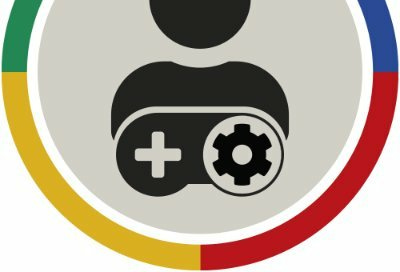Tomb Raider 2 Remastered – 4k + ES + Texturas HD + Gold
Tomb Raider 2 Remastered – 4k + ES + Texturas HD + Gold
Índice de contenidos
¿Qué conseguiremos con este tutorial?
Ejecutar el juego en PC modernos sin problema.
Compatibilidad con gamepads modernos
Ejecutar el juego con resoluciones hasta 4K y 16:9
FMV remasterizadas en HD
Texturizado completo en HD (Versión remastered oficial para IOS)
Traducción de los textos al Español
Restauración de música original de la versión CD y sonidos remasterizados en HD
Los 4 niveles extra de Golde Mask, que van después de los acontecimientos del juego.
Traducción al español de Tomb Raider II (1997) y Tomb Raider II Gold (1997) y updates
Lo primero que tenemos que hacer es un update al juego con todas las correcciones y novedades que se han ido lanzando con los años, la traducción y la versión Gold del mismo con los 4 niveles extras. Para ello debemos descargar e instalar esto. Este update, localizará vuestro juego y añadirá los archivos necesario al mismo.
🇪🇸 [Descarga la traducción al Español y Tomb Raider 2 Gold](https://mega.nz/folder/wYxjkALA#SRoHEb7hbhw1Z7dGBUD_8Q)
Una vez hecho esto correctamente, se crearán dos accesos directos en el escritorio, uno para el juego base y otro para la versión Gold. Podremos ejecutarlos, pero todavía nos estará en HD. Así que tenemos que seguir los siguientes pasos.
Instalación y configuración de Peixoto
1- Primero tendréis que tener instalado una copia original del juego, ya sea de Steam o de GOG instalada en vuestro PC. En Steam normalmente sería algo como "\steamapps\common\Tomb Raider (II)"
2- Lo siguiente es descargar y descomprimir en nuestro PC (puede ser dentro de la propia carpeta de instalación del juego, por ejemplo "\Tomb Raider (II)\peixoto\"), el parche Peixoto. Este programa nos servirá para este y otros juegos, ya que es una lanzador previo que arregle y compatibiliza el juego lanzándose justo antes que el mismo. Aunque nosotros solo vamos a tener que configurarlo la primera vez.
📥 [Parche Peixoto](https://1drv.ms/u/s!ApHOE-Ru-xkGgZkOtWEHQyuRYq2NWQ?e=VD0U6w)
3- Nos toca configurar Peixoto. Lanzamos el archivo que encontramos en dicha carpeta "Peixoto.bat". Al lanzarlo os abrirá una pantalla como esta:
4- En la parte de la derecha tendremos un listado con muchos juego. Estos son nuestro preset. En dicha lista, buscamos Tomb Raider II, lo seleccionamos y damos clic a Play.
5- Cuando le demos, son saltará un mensaje de error, pidiéndonos que seleccionemos el exe del juego de Tomb Raider con el que trabajar. Lo hacemos, normalmente se encuentro en nuestra carpeta de Steam "\steamapps\common\Tomb Raider (II)\"
6- Una vez hecho esto, nos lanzará automáticamente el juego. Nos salimos. Volvemos a lanzar "Peixoto.bat", buscamos en la lista Tomb Raider 2, y esta vez le damos clic en Create Shortcut. Lo que nos creará un enlace directo en el escritorio el cual es el que deberemos utilizar a partir de ahora para lanzar el juego.
7- Repetimos todo el proceso, para en vez de seleccionando Tomb Raider 2 en la lista, seleccionamos Tomb Raider 2 Gold → Play y seleccionamos el tr2gold.exe dentro de la carpeta "\steamapps\common\Tomb Raider (II)\gold". Después de esto, creamos el acceso directo "Create Shotcut" en el escritorio y ya tendremos los dos configurados.
Instalación de texturas, sonidos y FMV HD
Descargamos todos los materiales: texturas, FMVs y sonidos HD
📥 [Sonidos HD](https://www.moddb.com/mods/high-quality-sound-effects/addons/new-sound-effect-file-for-tomb-raider-ii)
📥 [Texturas HD](https://www.moddb.com/downloads/start/210761?referer=https%3A%2F%2Fwww.moddb.com%2Fmods%2Ftomb-raider-ii-ios-textures%2Fdownloads)
📥 [FMV HD](https://core-design.com/community_tr2fmv4k60fps.html)
Ahora empezamos a 'montar el puzzle' y ponemos cada material en su lugar:
1- El audio y sonidos HD los descomprimimos y sustituimos en la carpeta AUDIO de la instalación del juego "\steamapps\common\Tomb Raider (II)\audio\"
2- Las FMV las descomprimimos y sustituimos en la carpeta FMV de la instalación del juego "\steamapps\common\Tomb Raider (II)\fmv\"
3- Las texturas las descomprimimos en la siguiente ruta dentro de nuestra carpeta de Documentos de windows: "\Documentos\Games\Tomb Raider\TR2\Textures\VOKSI\Replacements" Este paso es muy importante, si no, no nos funcionarán las texturas. Estas carpetas se crearán la primera vez que lancemos y configuremos Peixoto, por lo que ya deberías tenerla creada. En caso de no tenerla, deberás crearla a mano.
Os debería quedar algo así...
Una vez hecho todos los pasos, podemos ejecutar los accesos directos creados en el escritorio y ejecutar el juego en HD con todos los preset correctos.
💡 Si al ejecutar el juego os da un error y os aparece una pantalla de configuración, **deberéis seleccionar en la lista de resoluciones 1980x1080 y aceptar**. Es la resolución máxima a la que el engine está preparado para ejecutarse y si lo intentamos lanzar en una superior, da fallo. Es el parche de Peixoto quien se encarga de engañar al engine y ejecutar luego la resolución mayor posible de nuestro monitos. Con esto lo ejecutareis sin problemas y solo os aparecerá la primera vez.
💡 **Si las FMV HD no te funciona haz lo siguiente:** -Descarga este archivo zip y descomprímelo en la carpeta «Piexoto/program/». Debe quedar tal que así «\Piexoto\Program\vlc» y dentro de carpeta dos archivos dll y otra carpeta llamada «plugins». - Despúes de haber seguidos los pasos para colocar los archvios FMV HD, revisa que en la carpeta "\steamapps\common\Tomb Raider (II)\fmv\" hay un archivo "ancient.bik" y su respectivo "ancient.mp4". Es decir, por cada FMV dentro de esa carpeta debe haber dos archivos que se llamen exactamente igual pero con terminaciones diferentes.
💡 **Si el parche para resoluciones 16:9 no se aplica correctamente**, dentro del juego pulsa F1-F2 hasta que encuentres la resolución de ut monitor. Cuando la hayas encontrado deja presionado TAB hasta hasta que escuche un sonido. Acto seguido cuando entres y salgas del inventario, la resolución de habrá corregido.
💡 Si después de haber hecho todo el tutorial, tienes algún problema con los controles del juego, puedes ver este otro tutorial: [Cómo controlar los Tomb Raider clásicos con Gamepad - Tutorial](Co%CC%81mo%20controlar%20los%20Tomb%20Raider%20cla%CC%81sicos%20con%20Game%2058d66abda55f4ce088366eb6ae8c5817.md)
Galería de capturas Tomb Raider 2 HD
]]>